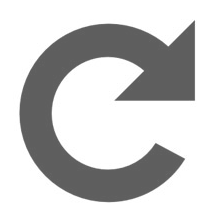ACTIVITÉ no.1
La séquence musicale
Découvre de brèves séquences musicales enregistrées que tu pourras faire rejouer au moment d'une action.
1. Avec ta souris d'ordinateur, clique sur le bouton Start Playing pour démarrer le module musical.
2. Passe lentement ta souris d'ordinateur sur chacun des cercles de couleur. Écoute la séquence qui se déclenche quand tu passes sur chacun des cercles de couleur. Quels instruments entends-tu?
3. Compare maintenant la longueur des séquences entre elles.
-
Quel cercle comporte une séquence de longue durée?
-
Lesquels comportent une séquence courte durée?
MISSION MUSICALE
Fais jouer les boucles musicales de chacun des instruments dans l'ordre qui t'amuse pour créer une courte pièce musicale que tu aimes.
ACTIVITÉ no.2
Découvrir des ensembles musicaux
Changer d'ensemble musical permet de varier les sonorités et d'inspirer ta création.
1. À la gauche du module, il y a un onglet nommé Sounds. Clique sur la petite flèche ⌄ de cet onglet pour faire apparaitre le nom des ensembles disponibles.
2. Choisis un ensemble musical en cliquant sur le nom de l'ensemble avec ta souris. Tu verras le nom des instruments changer sur les cercles de couleur.
3. Découvre les sonorités de ce nouvel ensemble musical.
MISSION MUSICALE
Crée une courte pièce musicale que tu aimes avec ces nouveaux instruments.
ACTIVITÉ no.3
Le clavier déclencheur
Le clavier d'ordinateur permet de déclencher les séquences musicales afin de créer un jeu dynamique et répétitif.
1. Clique au moins une fois sur l'un des cercles avec ta souris. Le cercle devrait maintenant comporter un mince encadré bleu.
2. Appuie sur la touche ENTER de ton clavier pour déclencher la séquence.
3. Utilise les flèches de ton clavier d'ordinateur pour passer d'un cercle à l'autre puis déclenche la bouche avec la touche ENTER de ton clavier.
MISSION MUSICALE
Utilise les touches du clavier pour créer ta propre séquence que tu pourras répéter. Détermine les combinaisons de flèches qui permettent de passer plus rapidement d'un cercle à l'autre.
ACTIVITÉ no.4
Personnaliser ses séquences
Importer ses propres sons permet d'ouvrir les possibilités sonores.
1. Clique sur le bouton ADD CUSTOM SOUNDS. Tu devrais voir apparaitre quatre cercles vides.
2. Clique sur l'un des cercles. Une fenêtre de gestion de fichiers s'ouvre à partir de ton ordinateur. Celle-ci te permet de sélectionner un fichier sonore afin d'intégrer cette séquence au module.
3. IMPORTANT. Tu devras auparavant avoir téléchargé des séquences sur ton ordinateur. Tu pourras en écouter et en télécharger à partir du lien suivant:
4. Sélectionne un fichier sonore qui te plait.
5. Pour télécharger un fichier sonore, clique sur le bouton droit de ta souris puis sélectionne Enregistrer le lien sous...
6. Détermine ensuite l'endroit où tu souhaites enregistrer ton fichier. Tu pourras ensuite le récupérer à cet endroit pour intégrer cette séquence à ton module.
MISSION MUSICALE
Sélectionne quatre séquences que tu importeras dans le module. Crée ensuite une courte oeuvre avec tes séquences.